Bài viết dưới đây Bảo Tiến Giang sẽ hướng dẫn bạn cách sửa lỗi không vào được Whatsapp trên máy tính và trên điện thoại di động. Tham khảo tiếp bài viết dưới đây của Bảo Tiến Giang để tìm hiểu chi tiết.
Có nhiều cách sửa lỗi không vào được WhatsApp. Bạn đọc cùng tham khảo bài viết đưới đây của Bảo Tiến Giang để tìm hiểu cách sửa lỗi nhé.
Sửa lỗi không vào được WhatsApp trên PC, Android và iPhone
Link tải WhatsApp mới nhất:
=> Link tải WhatsApp cho Windows 10![]()
=> Link tải WhatsApp website![]()
=> Link tải WhatsApp cho Android![]()
=> Link tải WhatsApp cho iPhone![]()
Cách sửa lỗi không vào được WhatsApp
1. Sửa lỗi không vào được WhatsApp website
Có nhiều nguyên nhân gây ra lỗi WhatsApp website không hoạt động, không vào được WhatsApp website, có thể là do kết nối mạng chậm, do trình duyệt, hoặc có thể là do sự cố ứng dụng bị sập toàn cầu.
Trước khi bắt đầu các bước sửa lỗi, thử kiểm tra các thông tin trên mạng và xác nhận lại xem ứng dụng có bị sập hay không. Nếu không, chuyển qua các bước để khắc phục lỗi, sự cố dưới đây.
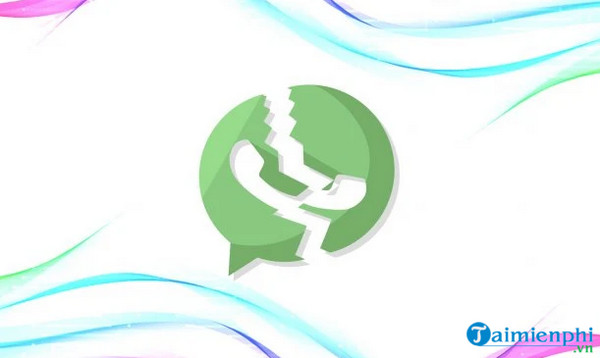
Nếu đang phải đối mặt với lỗi WhatsApp website không hoạt động, không vào được trên PC, bạn đọc có thể truy cập tại đây để tìm hiểu chi tiết các cách khắc phục WhatsApp website không hoạt động trên PC để sửa lỗi nhanh nhất nhé.
2. Sửa lỗi không vào được WhatsApp trên iPhone
Tương tự, nguyên nhân gây ra lỗi không vào được WhatsApp trên iPhone, Android có thể là do kết nối Wifi chậm, không ổn định, hoặc cũng có thể là do sự cố phần mềm, dùng ứng dụng phiên bản cũ, do bảo trì máy chủ WhatsApp, … .
Dưới đây là một số cách sửa lỗi không vào được WhatsApp trên iPhone, Android.
Cách 1: Khởi động lại điện thoại iPhone
Nếu đang phải đối mặt với lỗi WhatsApp không hoạt động, không vào được WhatsApp trên iPhone, giải pháp đầu tiên để sửa lỗi là thử khởi động lại thiết bị và kiểm tra xem lỗi WhatsApp còn hay không.
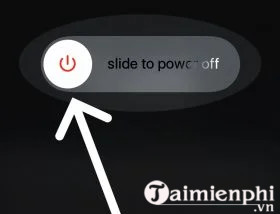
Để khởi động lại iPhone, nhấn và giữ nút Nguồn cho đến khi trên màn hình hiển thị thanh trượt, vuốt sang phải để tắt nguồn iPhone. Chời khoảng 1 phút, sau đó nhấn và giữ lại nút Nguồn cho đến khi trên màn hình hiển thị logo Apple để mở lại thiết bị.
Cách 2: Đóng ứng dụng WhatsApp
Một cách khác để sửa lỗi là thử đóng ứng dụng WhatsApp và mở lại. Nhấn đúp vào nút Home để mở trình chuyển đổi ứng dụng, sau đó vuốt tất cả các thẻ ứng dụng màn hình lên trên để đóng ứng dụng. Cuối cùng thử mở lại WhatsApp và xem ứng dụng đã hoạt động hay chưa.
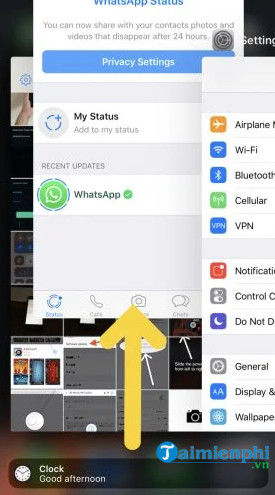
Cách 3: Gỡ và lắp đặt lại ứng dụng
Giả sử nếu đã áp dụng những cách trên mà lỗi, sự cố WhatsApp vẫn còn, giải pháp sửa lỗi tiếp theo là thử gỡ bỏ lắp đặt và lắp đặt lại ứng dụng. Có thể là do các file WhatsApp bị lỗi, bị hỏng, là nguyên nhân gây ra sự cố, lỗi này.
Để xóa WhatsApp, tất cả những gì bạn cần làm là nhấn lì biểu tượng ứng dụng trên màn hình, sau đó nhấn chọn nút X nằm góc trên cùng bên trái để xóa ứng dụng.
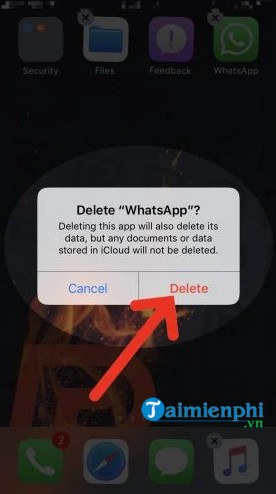
Bước tiếp theo, Tải về và lắp đặt lại WhatsApp trên iPhone của bạn và dùng.
Cách 4: cập nhật (Update) phiên bản WhatsApp mới nhất
Nguyên nhân khác gây ra lỗi không vào được WhatsApp có thể là do bạn đang dùng phiên bản ứng dụng cũ, đã lỗi thời. Thử cập nhật (Update) phiên bản WhatsApp mới nhất và kiểm tra xem lỗi còn hay không.
Như thường lệ, các nhà phát triển phát hành các bản cập nhật (Update) ứng dụng mới nhất để bổ sung thêm các chức năng mới cũng như vá các lỗi, sự cố đã biết.
Để kiểm tra các bản cập nhật (Update) WhatsApp mới nhất có sẵn, đầu tiên bạn mở ứng dụng App Store, tìm và nhấn chọn tab Updates (cập nhật (Update)) nằm góc dưới cùng màn hình. Nếu có các bản cập nhật (Update) mới, nhấn chọn nút Update (cập nhật (Update)) nằm góc bên phải để cập nhật (Update) phiên bản WhatsApp mới nhất và sửa lỗi.
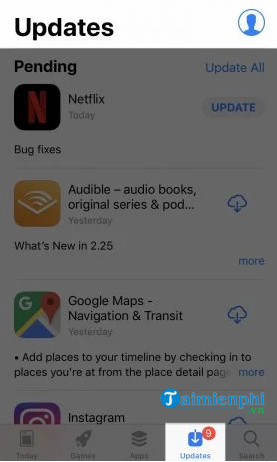
Ngoài ra WhatsApp trên iPhone cũng hay gặp phải lỗi không tự động lưu ảnh vào video. Để khắc phục vấn đề này bạn bạn có thể tham khảo bài viết về cách sửa lỗi không lưu ảnh, video WhatsApp trên iPhone của Bảo Tiến Giang.
Cách 5: Tắt Wifi và bật lại
Kết nối mạng, Wifi không ổn định, kém cũng có thể là nguyên nhân khiến WhatsApp hoạt động không đúng cách và gây ra một loạt các sự cố, lỗi.
Thử tắt Wifi và chờ khoảng vài giây, sau đó bật lại và truy cập lại WhatsApp xem đã được hay chưa.
3. Sửa lỗi không vào được WhatsApp trên Android
Cách 1: Kiểm tra WhatsApp có bị sập không
Nếu đang dùng WhatsApp trên thiết bị Android và bạn đang phải đối mặt với lỗi không vào được ứng dụng. Đầu tiên thử kiểm tra trên mạng để xác nhận xem ứng dụng có đang bị sập hay không.
Ngoài ra thử kiểm tra lại kết nối Wifi mà bạn đang dùng có đang hoạt động ổn định hay không. Nếu không, thử chuyển qua dùng dữ liệu di động và xem WhatsApp đã hoạt động hay chưa.
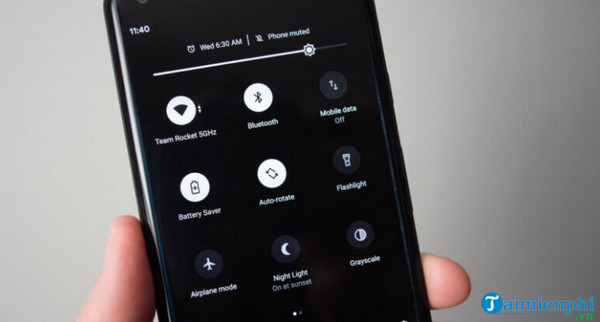
Cách 2: Buộc đóng ứng dụng và xóa bộ nhớ cache
Nếu WhatsApp vẫn không hoạt động, thử buộc đóng và xóa bộ nhớ cache ứng dụng trên thiết bị xem có giải quyết được lỗi không.
Để buộc đóng ứng dụng, truy cập Settings (lắp đặt) =>Apps (ứng dụng) => cuộn xuống dưới tìm và nhấn chọn WhatsApp => nhấn chọn Force Stop (buộc dừng). Tiếp theo nhấn chọn Storage (lưu trữ) =>Clear cache (xóa bộ nhớ cache).
Cuối cùng thử kiểm tra xem ứng dụng đã hoạt động hay chưa.
Cách 3: cập nhật (Update) phiên bản WhatsApp mới nhất
Để cập nhật (Update) phiên bản WhatsApp mới nhất trên điện thoại Android, đầu tiên mở ứng dụng Play Store =>My apps & games (ứng dụng & trò chơi) => tìm và nhấn chọn nút Update (cập nhật (Update)) nằm kế bên ứng dụng WhatsApp.
Trong trường hợp nếu không có bản cập nhật (Update) nào có sẵn, thử gỡ bỏ lắp đặt và lắp đặt lại ứng dụng xem lỗi còn hay không.
Cách 4: Tắt VPN
Mặc dù VPN là giải pháp tuyệt vời, hỗ trợ khách hàng duyệt website ẩn danh, truy cập các trang website và dịch vụ bị chặn về mặt vị trí địa lý, … . Tuy nhiên nó cũng có thể là nguyên nhân gây ra lỗi khiến WhatsApp không hoạt động đúng cách.
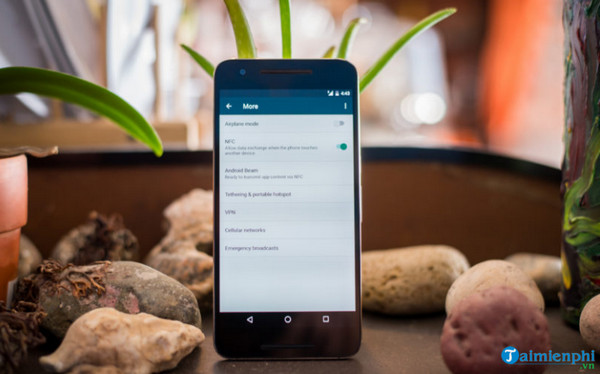
Nếu lắp đặt VPN trên điện thoại Android của bạn, thử tắt ứng dụng và truy cập lại WhatsApp xem lỗi còn hay không.
Bài viết trên đây Bảo Tiến Giang vừa hướng dẫn bạn cách sửa lỗi không vào được WhatsApp. Bên cạnh đó bạn cũng có thể kiểm tra số điện thoại có đăng ký được WhatsApp hay không thông qua bài viết này nhé.
Có nhiều cách sửa lỗi không vào được WhatsApp. Bạn đọc cùng tham khảo bài viết đưới đây của Bảo Tiến Giang để tìm hiểu cách sửa lỗi nhé.